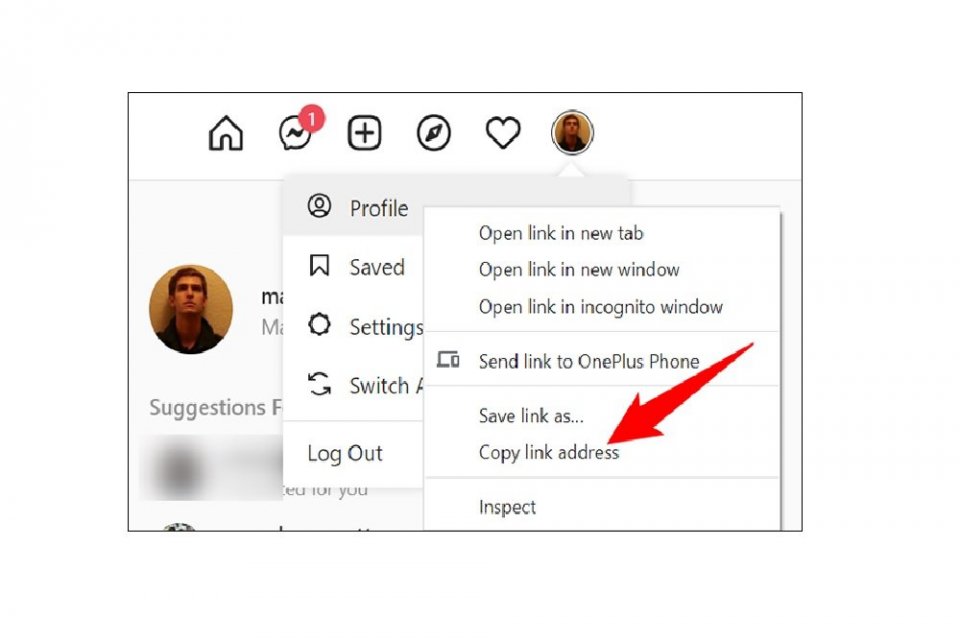Instagram merupakan platform media sosial yang sangat populer, dan mengintegrasikan Instagram dengan website WordPress dapat memberikan banyak manfaat. Berikut adalah panduan komprehensif tentang cara memasukkan link Instagram ke dalam website WordPress Anda.
Menggunakan Plugin
Salah satu cara termudah untuk mengintegrasikan Instagram dengan WordPress adalah melalui penggunaan plugin. Berikut adalah langkah-langkah yang dapat Anda ikuti:
-
Install dan Aktifkan Plugin: Pilih plugin seperti Instagram Feed WD Plugin atau Smash Balloon Social Photo Feed plugin. Install dan aktifkan plugin tersebut di WordPress Anda.
-
Konfigurasi Plugin: Setelah aktivasi, biasanya akan ada welcome screen yang menjelaskan cara menggunakan plugin. Ikuti petunjuk tersebut untuk login ke akun Instagram Anda dan mengatur feed.
-
Menambahkan Feed ke Website:
- Menggunakan Shortcode: Buka editor WordPress untuk halaman atau post, dan klik tombol ‘Add Instagram Feed’. Pilih feed yang ingin ditambahkan dan plugin akan menghasilkan shortcode.
- Menggunakan Widget: Buka tab Appearance > Widgets dan drag Widget Instagram ke sidebar atau footer. Sesuaikan pengaturan tampilan feed sesuai keinginan Anda.
-
Penyesuaian Tampilan: Plugin biasanya menawarkan opsi penyesuaian tampilan feed Instagram. Anda dapat mengubah layout, jumlah kolom, jumlah gambar, dan lain-lain.
Menggunakan Tools Tambahan
Selain plugin, Anda juga dapat menggunakan tools tambahan untuk mengintegrasikan Instagram dengan WordPress. Misalnya, Anda dapat memilih konten Instagram yang ingin di-embed, kemudian menggunakan kode embed yang disediakan oleh Instagram untuk ditambahkan ke website Anda.
Berikut adalah langkah-langkah umum menggunakan tools tambahan:
-
Pilih Konten Instagram: Buka postingan Instagram yang ingin Anda embed dan klik tombol Option atau icon Titik Tiga.
-
Salin Kode Embed: Klik ‘Embed’ dan akan muncul form berisi kode embed. Salin kode tersebut.
-
Tempelkan Kode di WordPress: Buka halaman editor WordPress, pergi ke Options > Code editor dan tempelkan kode embed.
-
Preview Tampilan: Untuk melihat tampilan akhir, buka halaman Preview.
Dengan mengikuti langkah-langkah di atas, Anda dapat dengan mudah menampilkan konten Instagram di website WordPress Anda, sehingga meningkatkan interaksi pengunjung dan memberikan konten yang selalu terbaru dan menarik.
Semoga artikel ini membantu Anda dalam mengintegrasikan Instagram dengan website WordPress Anda. Selamat mencoba!